win10系统怎么停止工作文件夹呢?下面把方法分享给大家。
工具/原料
ThinkPadW530
Windows10
方法/步骤
1
在键盘上按下组合键【Win+R】打开运行框。
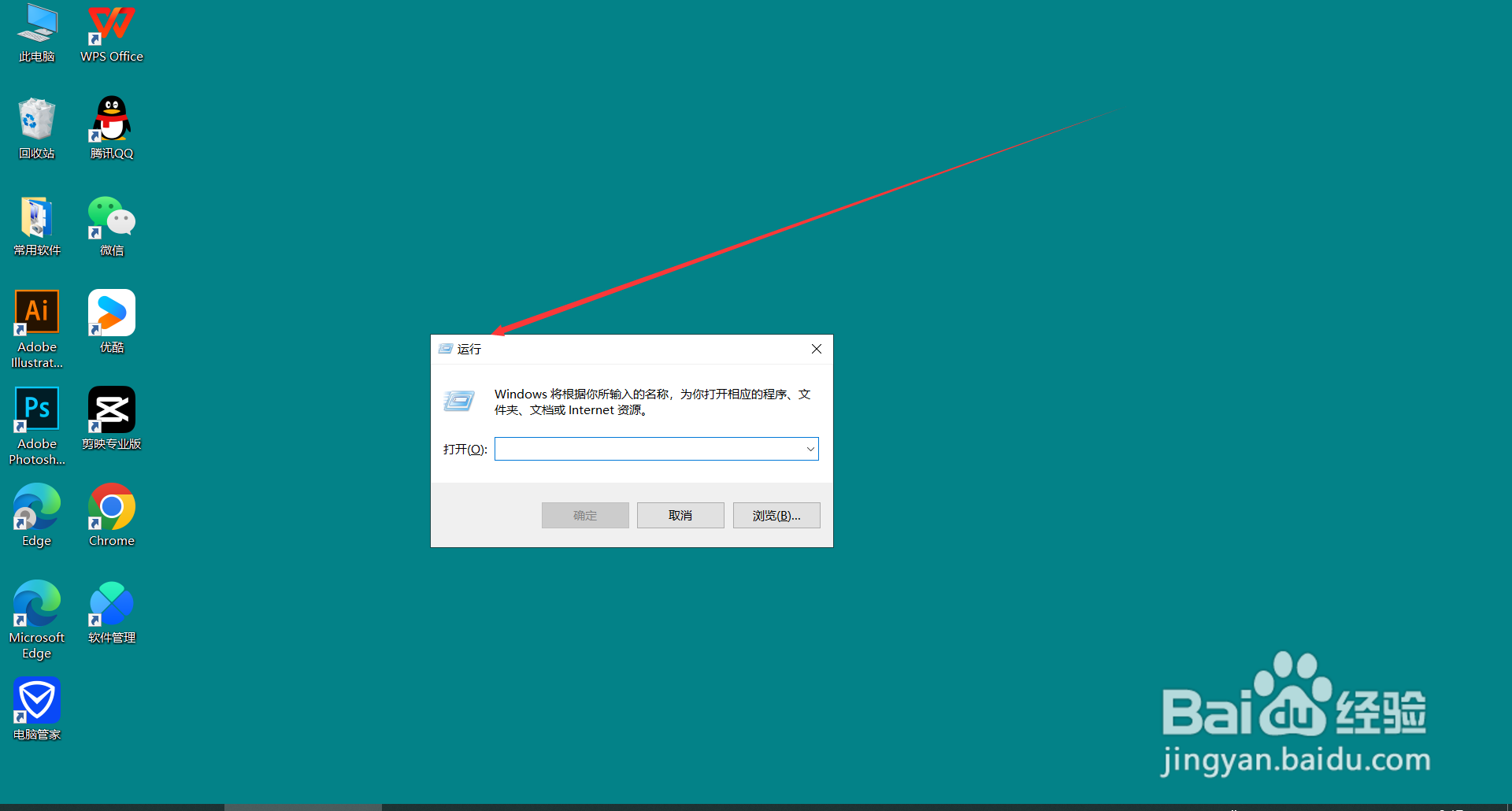
2
在运行框输入命令【gpedit.msc】,点击【确定】打开本地组策略编辑器。
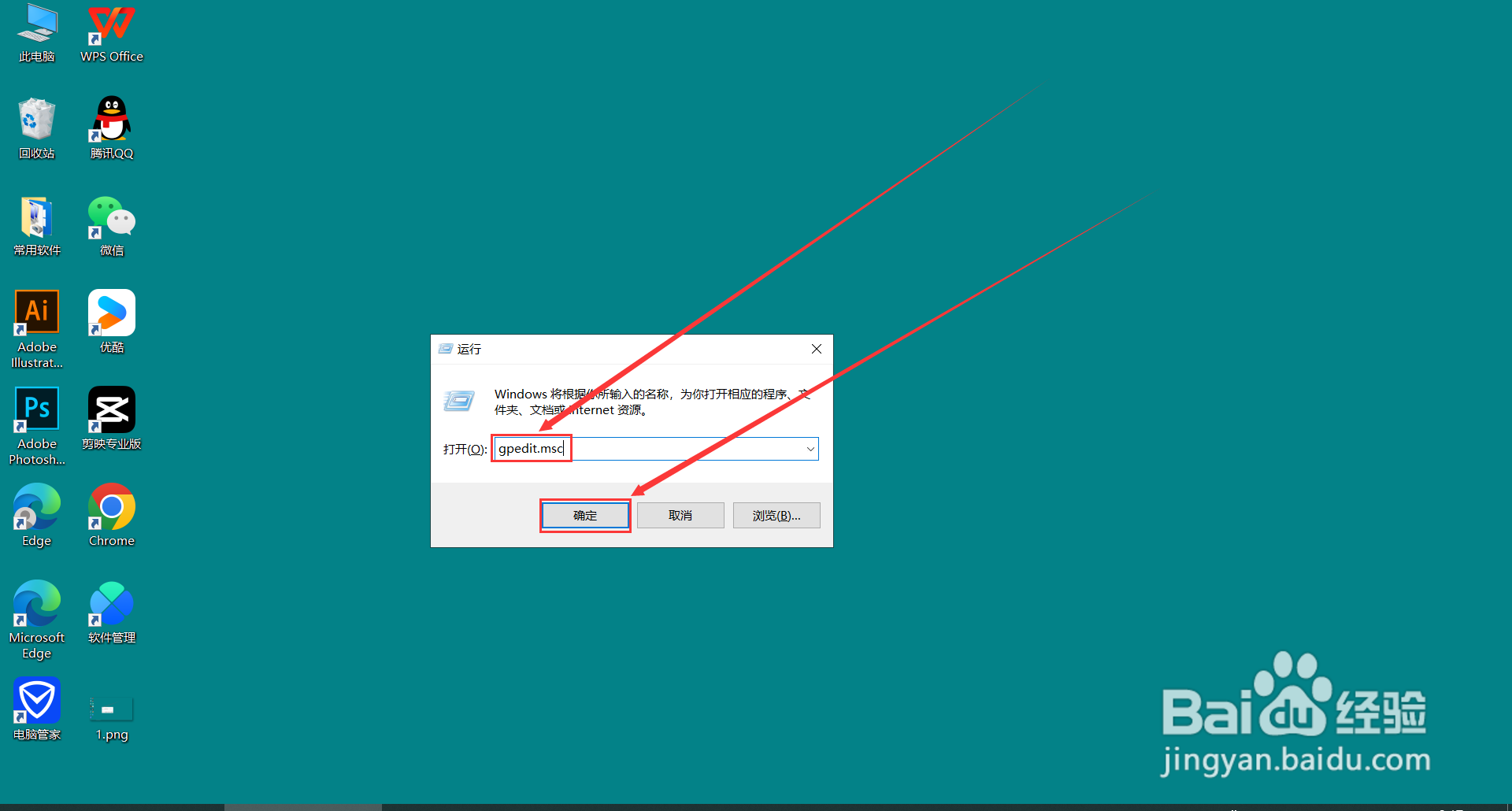
3
在策略编辑器窗口依次点开【计算机配置】-【管理模板】-【Windows组件】。
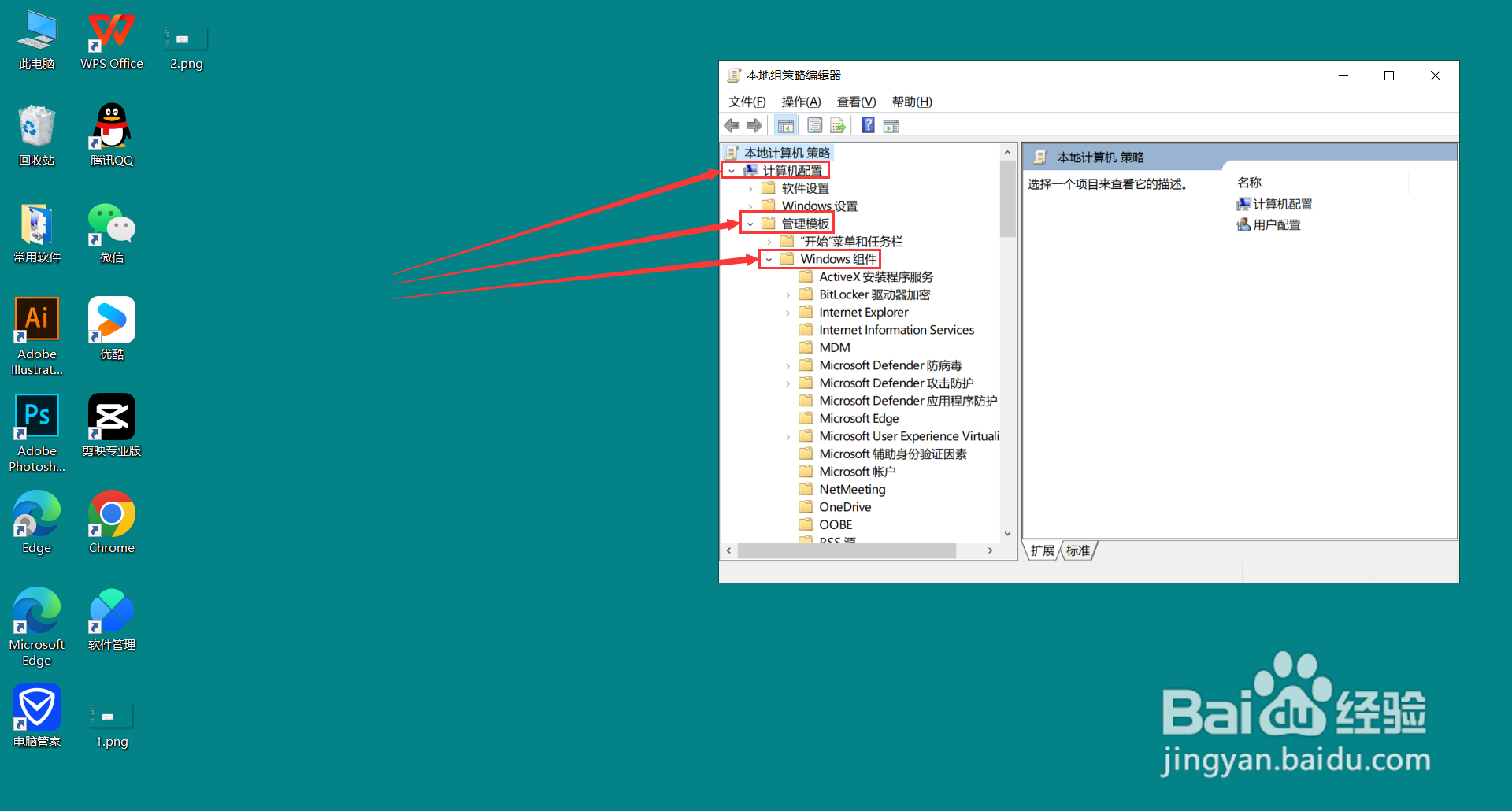
4
在Windows组件中找到并点击【工作文件夹】,然后在右侧窗口双击【强制为所有用户自动设置】。
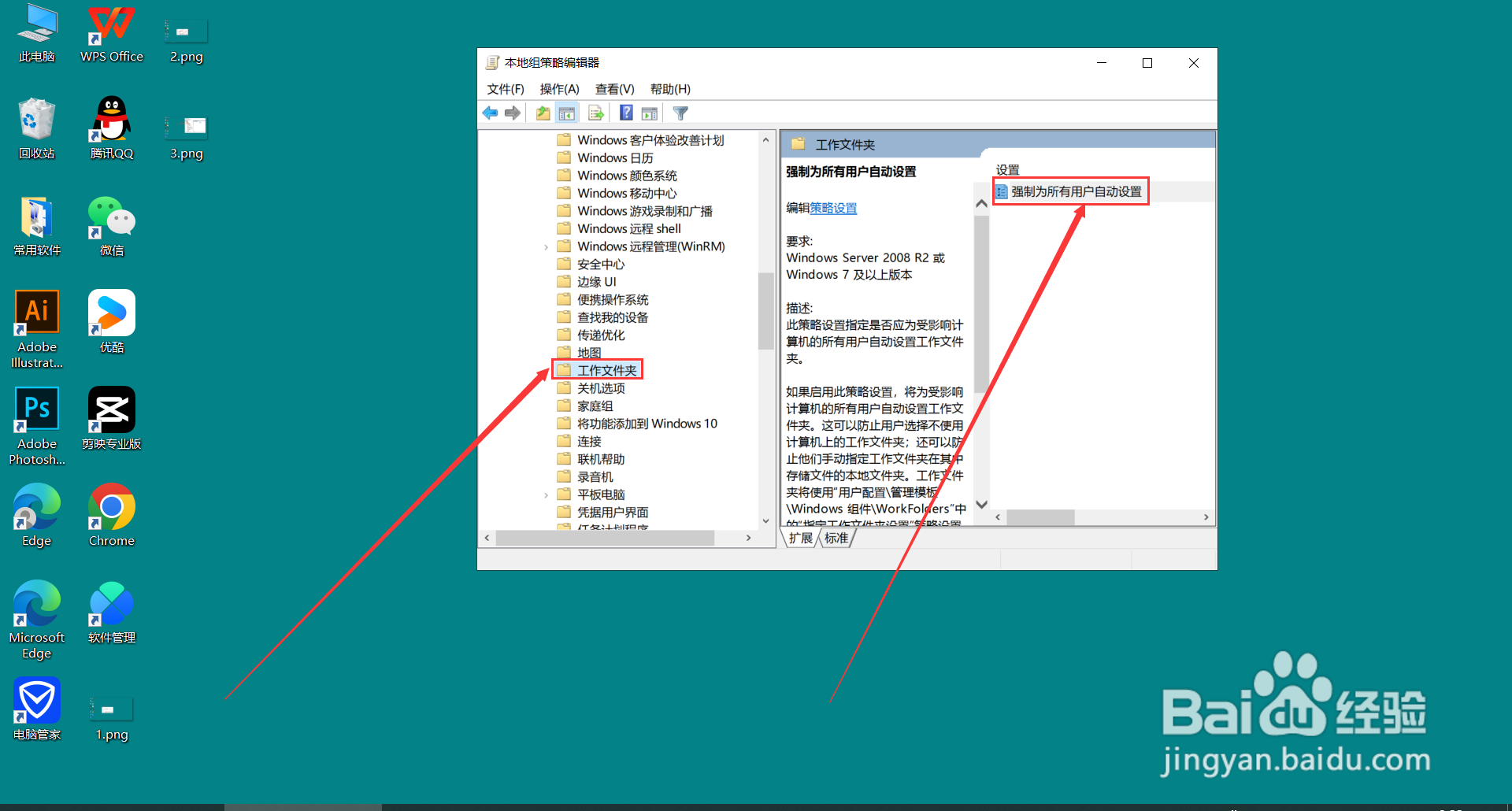
5
在自动设置窗口中勾选【未配置】,点击【确定】即可。
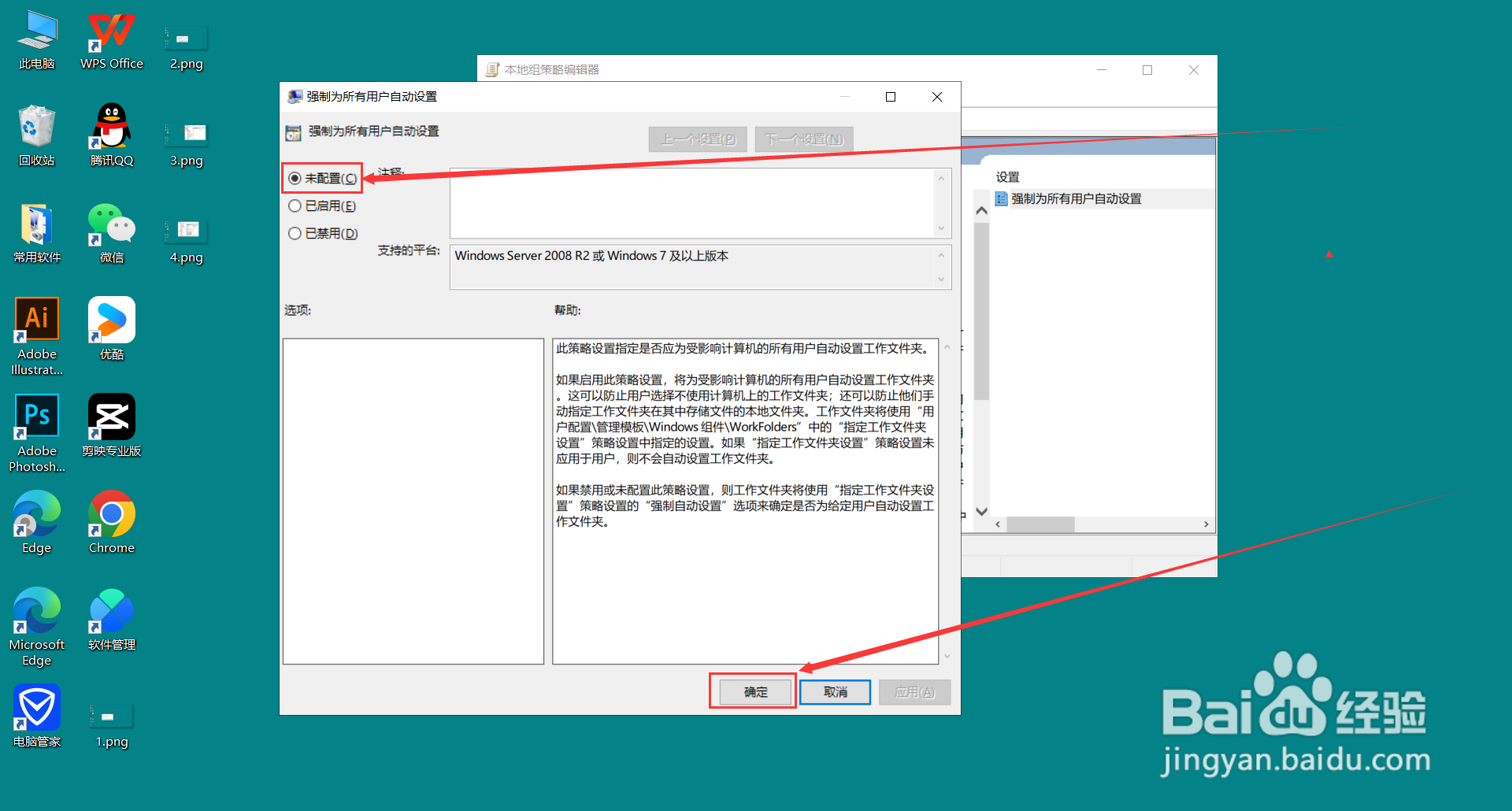 END
END注意事项
1、在键盘上按下组合键【Win+R】打开运行框。
2、在运行框输入命令【gpedit.msc】,点击【确定】打开本地组策略编辑器。
3、在策略编辑器窗口依次点开【计算机配置】-【管理模板】-【Windows 组件】。
4、在Windows 组件中找到并点击【工作文件夹】,然后在右侧窗口双击【强制为所有用户自动设置】。
5、在自动设置窗口中勾选【未配置】,点击【确定】即可。
温馨提示:经验内容仅供参考,如果您需解决具体问题(尤其法律、医学等领域),建议您详细咨询相关领域专业人士。免责声明:本文转载来之互联网,不代表本网站的观点和立场。如果你觉得好欢迎分享此网址给你的朋友。转载请注明出处:https://www.i7q8.com/computer/182752.html

 微信扫一扫
微信扫一扫  支付宝扫一扫
支付宝扫一扫 
